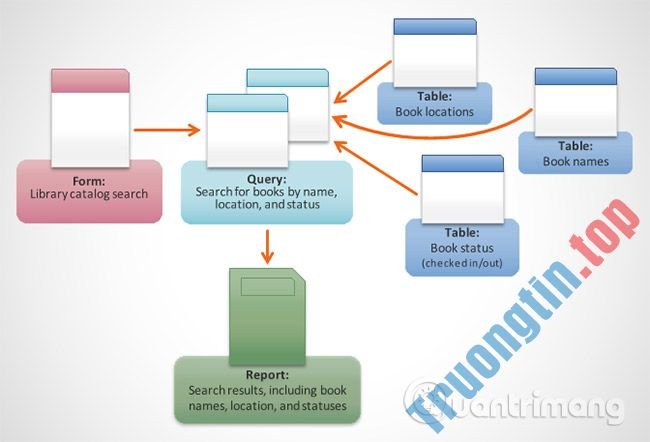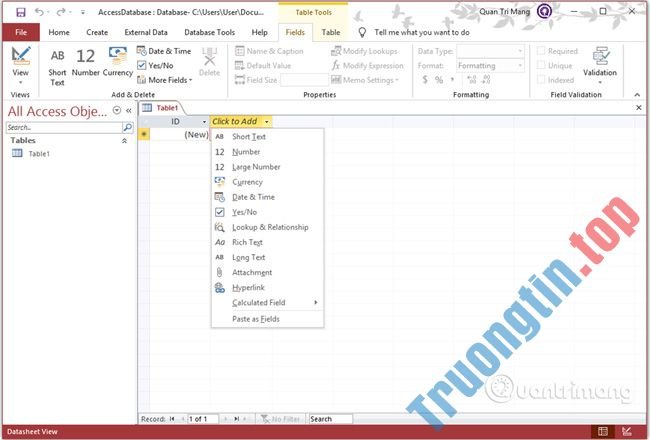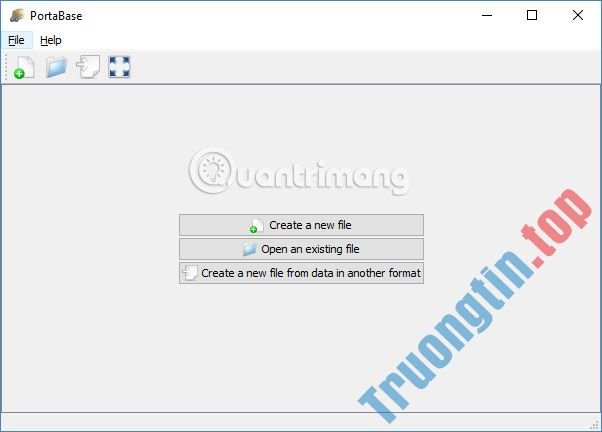Khi chúng ta cài đặt bản Microsoft 365 trên máy tính sẽ có một tệp cài đặt Office được tải xuống. Và khi chúng ta chạy thiết lập bộ Office thì sẽ click vào tệp cài đặt đó để tải xuống trực tuyến các phần mềm từ trên mạng để cài đặt. Với cách thiết lập này thì bạn chỉ càng phải tải tệp có dung lượng thấp, thay vì phải lưu trữ file cài đặt có dung lượng lớn lúc mà bộ Office 365 có nhiều phần mềm như Word, PowerPoint, Excel, Access và Publisher.
Tuy nhiên điểm bất lợi đó là máy tính của bạn bắt buộc phải có kết nối mạng mới cũng có thể có thể cài đặt trọn bộ Office được. Nếu bạn cảm nhận thấy khá phức tạp và muốn tải tệp xuống và cài đặt Office bất cứ bao giờ muốn kể cả không có mạng thì tham khảo bài viết dưới đây của Quản trị mạng.
Hướng dẫn cài đặt offline Office 365
Bước 1:
Chúng ta truy cập vào trang chủ của Office theo link dưới đây rồi đăng nhập tài khoản Office 365 cá nhân của bạn. Trong giao diện này bạn bấm vào nút Install Office .
https://www.office.com/

Bước 2:
Tiếp đến chúng ta nhấn chọn vào Other install options để sử dụng tùy chọn khi tải file cài đặt Office.

Bước 3:
Chuyển sang giao diện mới người dùng sẽ nhấn vào Download an offline installer rồi chọn ngôn ngữ bạn muốn tải file cài đặt Office xuống. Lúc này chúng ta sẽ tải file cài đặt offline xuống.

Bước 4:
Sau khi tải xuống thì chúng ta có thể cài đặt Office bất cứ lúc nào. Bạn bấm vào Setup32.exe để cài đặt phiên bản Office 32 bit hoặc Setup64.exe để cài đặt phiên bản 64 bit. Để kích hoạt tài khoản Office bạn cần kết nối Internet.

Xem thêm:
- Cách cài đặt và sử dụng Microsoft Office trên Linux
- Cách hủy đăng ký Office 365
office 365, microsoft 365, cài Office 365 offline, cách cài Office 365 offline, cách cài microsoft 365 offline, đăng ký Office 365, cách đăng ký Office 365
Nội dung Cách cài đặt Microsoft 365 offline được tổng hợp sưu tầm biên tập bởi: Tin Học Trường Tín. Mọi ý kiến vui lòng gửi Liên Hệ cho truongtin.top để điều chỉnh. truongtin.top tks.
Bài Viết Liên Quan
Bài Viết Khác
- Sửa Wifi Tại Nhà Quận 4
- Cài Win Quận 3 – Dịch Vụ Tận Nơi Tại Nhà Q3
- Vệ Sinh Máy Tính Quận 3
- Sửa Laptop Quận 3
- Dịch Vụ Cài Lại Windows 7,8,10 Tận Nhà Quận 4
- Dịch Vụ Cài Lại Windows 7,8,10 Tận Nhà Quận 3
- Tuyển Thợ Sửa Máy Tính – Thợ Sửa Máy In Tại Quận 4 Lương Trên 10tr
- Tuyển Thợ Sửa Máy Tính – Thợ Sửa Máy In Tại Quận 3
- Dịch Vụ Cài Win Đường Tăn Bí Quận 12
- Cách khắc phục lỗi 1706 khi cài đặt Microsoft Office
- Những điều lưu ý trước khi thay ổ cứng laptop
- Nạp Mực Máy In Đường Trần Quang Diệu Quận Phú Nhuận
- Lắp đặt camera quan sát Quận 5